雨林木风win7旗舰版如何将电脑设置vpn服务器
来源:ylmf网络收集
编辑:雨林木风官网
时间:2017-07-12
雨林木风WIN7旗舰版电脑设置vpn服务器的方法:
1、在电脑下方任务栏的最右侧,咱们可以看到网络连接的图标,右键点击,然后选择“打开网络和共享中心”。
2、在弹出来的网络和共享中心界面中,咱们点击左侧菜单中的“更改适配器设置”。
3、接下来便会弹出网络连接的窗口了,咱们在上方的任务栏中找到文件,然后点击,在下滑菜单中选择新建传入连接。
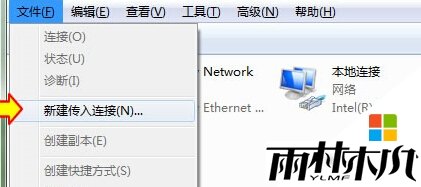
4、如果对方已经创建了用户的话,我们下面就可以再出现的用户账户中直接进行勾选了,如果没有创建的话,那么可以选择下面的添加用户,将特定的允许账户添加进来。
5、接下来,我们需要选择VPN连接的方式,一般都会选择Internet这一项。
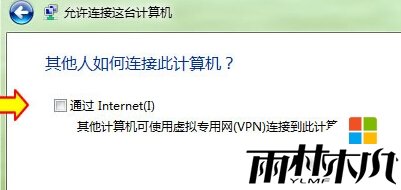
6、最后,VPN服务器虽然搭建好了,我们还需要对网络参数进行设置才可以实现连接,直接右键点击Internet 协议版本 4(TCP/IP)这一项,然后选择属性,如果对方有DHCP服务器,那么这里就可以不用设置,选择自动分配,如果没有的话,我们就需要制定IP地址,例如从192.168.1.1到192.168.1.10,设置完成之后退出窗口即可。
相关文章:
相关推荐:
栏目分类
最新文章
热门文章



